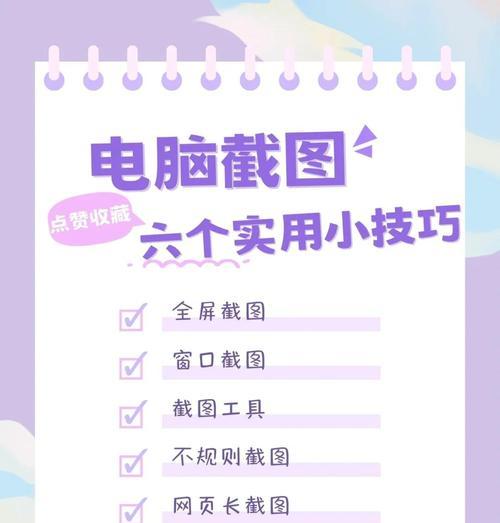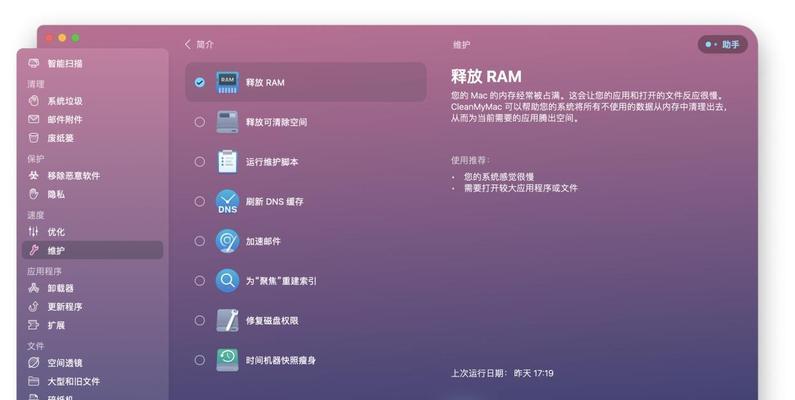电脑内存缓存过高清理方法是什么?
- 网络技术
- 2025-07-03 12:28:02
- 3
在日常使用电脑的过程中,我们经常会遇到电脑运行缓慢,程序响应迟缓等问题,这往往与电脑内存缓存过高有着直接关系。内存缓存是电脑运行时存储临时数据的地方,当缓存数据过多,就会影响电脑性能。电脑内存缓存过高该如何清理呢?本文将为您详细介绍几种有效的清理方法。
一、了解电脑内存缓存的重要性
在开始清理之前,我们首先需要了解什么是内存缓存以及为什么它会变得过大。电脑内存缓存是操作系统和应用程序为了提高数据访问速度而暂时存储在内存中的数据。这些数据可以是系统文件、应用程序数据或用户的临时文件等。内存缓存过大通常是因为程序频繁访问数据,而没有得到及时清理。
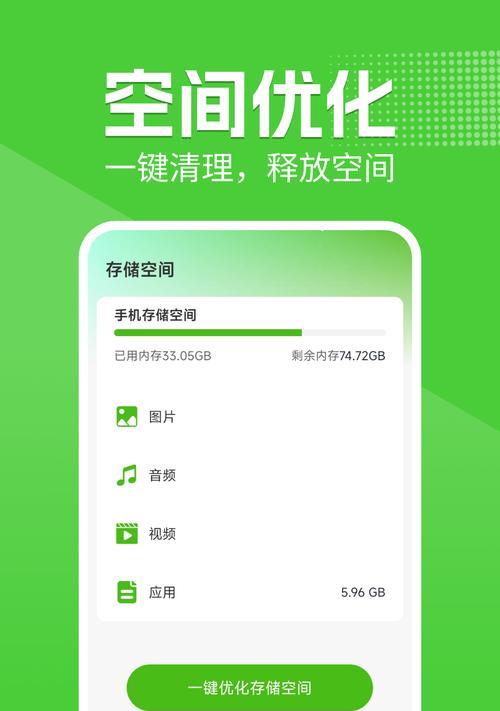
二、常规的电脑内存缓存清理方法
1.使用任务管理器关闭不必要的应用程序
任务管理器是Windows系统中用来查看和管理正在运行的程序和进程的一个工具。你可以通过以下步骤来关闭不必要的程序:
1.在键盘上按下`Ctrl+Shift+Esc`或右键点击任务栏选择“任务管理器”。
2.在“进程”标签中,你可以看到所有当前运行的应用程序和进程。
3.检查是否有不需要运行的程序,右键点击并选择“结束任务”来关闭它们。
2.使用磁盘清理工具
磁盘清理是Windows内置的工具,它可以清理系统文件和临时文件,释放磁盘空间。以下是使用磁盘清理工具的步骤:
1.打开“我的电脑”,右键点击系统盘(通常是C盘),选择“属性”。
2.在系统盘属性窗口中点击“磁盘清理”按钮。
3.在弹出的窗口中选择要清理的文件类型,然后点击“确定”。
4.再次点击“删除文件”完成清理。
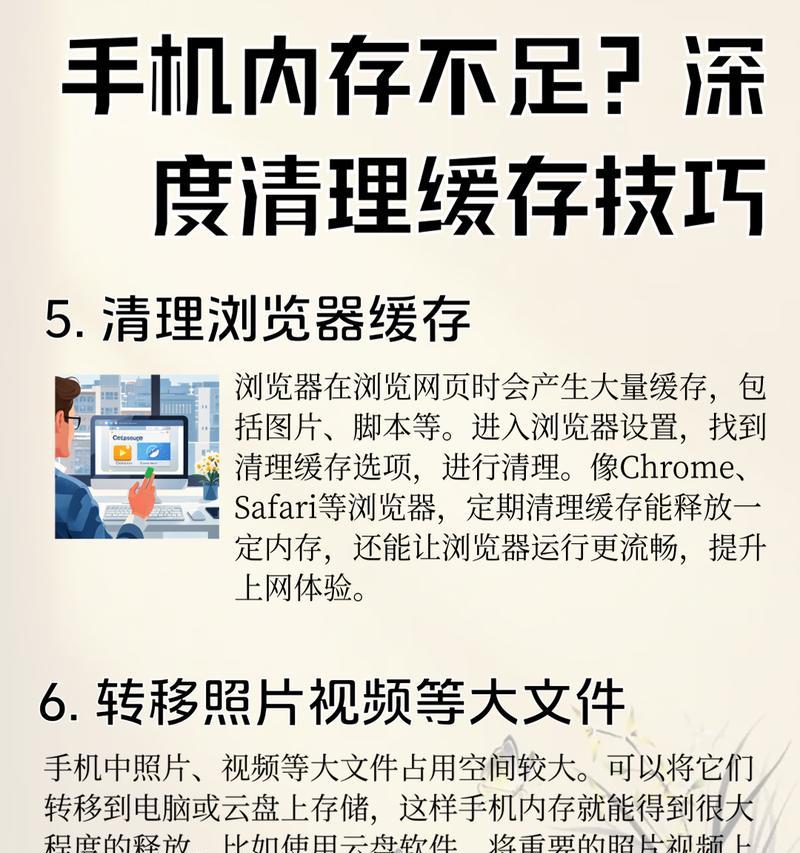
三、深度清理方法
1.使用系统配置工具(msconfig)
系统配置工具可以帮助您管理启动程序和系统服务,减少启动时加载的项目,从而释放内存缓存。具体操作步骤如下:
1.在开始菜单搜索框中输入“msconfig”并打开。
2.在打开的系统配置窗口中,切换到“启动”标签。
3.取消勾选不必要的启动项,然后点击“确定”并重启电脑。
2.使用第三方清理软件
第三方清理软件如CCleaner等,提供了更加全面的清理功能,能够清理包括注册表、系统垃圾、浏览器缓存等在内的多种项目。使用时请按照软件提示操作,注意避免清理重要的系统文件。
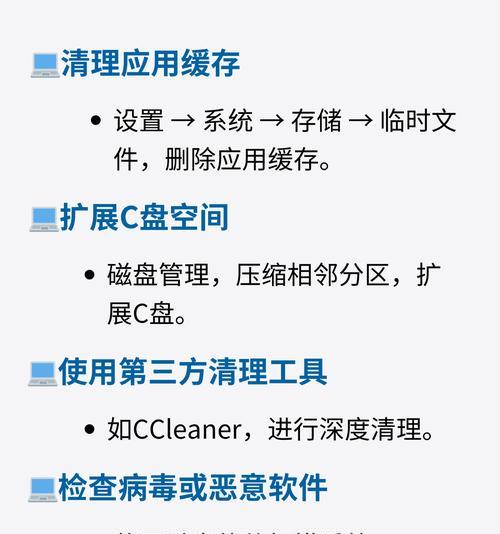
四、定期维护电脑内存缓存
为了防止内存缓存再次堆积,我们需要养成定期清理电脑内存缓存的习惯。以下是一些建议:
1.定期使用任务管理器查看并结束不必要的进程。
2.定期使用磁盘清理工具清理临时文件和系统垃圾。
3.定期使用系统配置工具管理启动项,减少开机时的负载。
五、常见问题解答
Q1:清理内存缓存会不会对电脑系统造成损害?
A1:正确地清理内存缓存对系统是安全的。但需要注意,一些重要的系统文件和正在运行的程序缓存不应该被删除。在进行清理操作前,建议备份重要数据,以防万一。
Q2:为什么我清理了内存缓存之后,电脑的性能没有得到明显改善?
A2:可能是由于电脑硬件老化或其他软件问题导致性能下降。除了清理内存缓存,还应考虑升级硬件或优化其他系统设置。
Q3:我应该如何选择合适的清理工具?
A3:选择合适的清理工具时应考虑其可靠性、用户评价及是否支持最新版本的操作系统。同时,一些工具可能需要付费才能完全释放功能,用户可根据自身需求决定。
六、
通过以上介绍的几种方法,我们可以有效地清理电脑内存缓存,释放内存空间,提高电脑运行效率。定期维护和合理管理电脑资源,是保持电脑良好运行状态的关键。希望本文的指导能够帮助您更加高效地管理和优化您的电脑性能。
版权声明:本文内容由互联网用户自发贡献,该文观点仅代表作者本人。本站仅提供信息存储空间服务,不拥有所有权,不承担相关法律责任。如发现本站有涉嫌抄袭侵权/违法违规的内容, 请发送邮件至 3561739510@qq.com 举报,一经查实,本站将立刻删除。!
本文链接:https://www.siwa4.com/article-27710-1.html